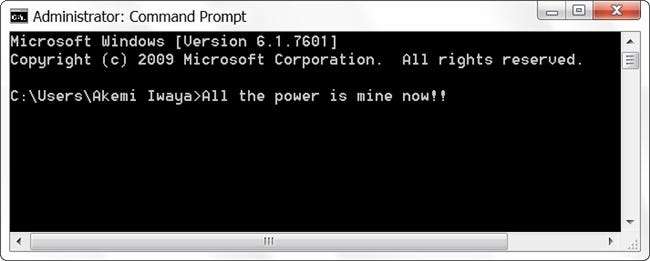
Ενώ οι περισσότεροι από εμάς δεν χρειαζόμαστε ποτέ πρόσβαση σε επίπεδο διαχειριστή για να ολοκληρώσουμε τη δουλειά μας στους υπολογιστές μας, υπάρχουν φορές που είναι απαραίτητο. Όταν χρειαζόμαστε αυτό το επίπεδο πρόσβασης, υπάρχει ένας γρήγορος τρόπος να το κάνουμε ενώ είναι ενεργοποιημένο το UAC; Η σημερινή ανάρτηση ερωτήσεων και απαντήσεων SuperUser έχει μερικές χρήσιμες απαντήσεις για έναν αναγνώστη που αναζητά μια ταχύτερη, πιο απλοποιημένη προσέγγιση.
Η σημερινή συνεδρία Ερωτήσεων & Απαντήσεων μας προσφέρει ευγενική προσφορά του SuperUser - μια υποδιαίρεση του Stack Exchange, μιας ομάδας ιστότοπων Q&A που βασίζεται στην κοινότητα.
Το ερώτημα
Ο αναγνώστης SuperUser Jonno θέλει να μάθει εάν υπάρχει ένας γρήγορος τρόπος για να ανοίξετε ένα πρόγραμμα ως διαχειριστής με ενεργοποιημένο το UAC στο σύστημα των Windows 10:
Προς το παρόν, εάν θέλω να ανοίξω μια γραμμή εντολών στο σύστημά μου των Windows 10, πατάω το Κλειδί Windows , πληκτρολογήστε CMD και μετά χτυπήστε Εισαγω . Αν θέλω να το ανοίξω ως διαχειριστής Πρέπει να κάνω δεξί κλικ πάνω του και να επιλέξω Εκτέλεση ως διαχειριστής . Υπάρχει τρόπος που μπορώ να το κάνω χωρίς να χρησιμοποιήσω ποντίκι;
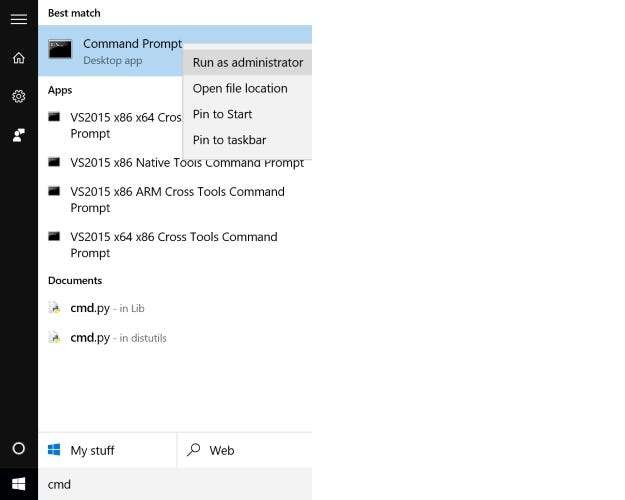
Υπάρχει ένας γρήγορος τρόπος για να ανοίξετε ένα πρόγραμμα ως διαχειριστής με ενεργοποιημένο το UAC σε ένα σύστημα Windows;
Η απάντηση
Οι συνεισφέροντες των SuperUser Jonno, David Marshall και Ben N έχουν την απάντηση για εμάς. Πρώτα πάνω, Τζόννο:
Κρατώντας Ctrl + Shift ενώ πατάτε Εισαγω , θα ανοίξει ως διαχειριστής . Μπορείτε επίσης να κρατήσετε Ctrl + Shift και αριστερά κάντε κλικ σε ένα παράθυρο γραμμής εντολών στη γραμμή εργασιών (πιθανώς και άλλες εφαρμογές) για να ανοίξετε ένα νέο ως διαχειριστής .
Επιβεβαιώθηκε ότι λειτουργεί σε Windows 7, 8, 8.1 και 10.
Ακολούθησε η απάντηση του David Marshall:
Για τα Windows 8.1 και 10 (Αγγλικές εκδόσεις), μπορείτε να ανοίξετε ένα παράθυρο γραμμής εντολών σε επίπεδο διαχειριστή μέσω του πληκτρολογίου χρησιμοποιώντας Πλήκτρο Windows + X ακολουθούμενη από ΕΝΑ . Για άλλες γλώσσες, το κατάλληλο κλειδί για χρήση θα υποδεικνύεται από μια υπογράμμιση στο αναδυόμενο μενού.
Και η τελική μας απάντηση από τον Ben N:
Εάν βρίσκεστε συνεχώς να ανοίγετε παράθυρα γραμμής εντολών επιπέδου διαχειριστή όλη την ώρα, τότε μπορείτε να δημιουργήσετε μια συντόμευση στη γραμμή εργασιών ως εξής:
- Βρείτε τη γραμμή εντολών στα αποτελέσματα αναζήτησης (αναζήτηση για CMD έργα).
- Κάντε δεξί κλικ πάνω του και επιλέξτε Πιν το Τασκβαρ .
- Ανοίξτε τις ιδιότητες της συντόμευσης της γραμμής εργασιών κάνοντας δεξί κλικ στο εικονίδιο και, στη συνέχεια, κάντε δεξί κλικ στην καταχώριση γραμμής εντολών που εμφανίζεται και επιλέγοντας Ιδιότητες .
- Στο Καρτέλα συντόμευσης , κάντε κλικ στο Προηγμένο κουμπί .
- Ελεγχος Εκτέλεση ως διαχειριστής και μετά κάντε κλικ Εντάξει για έξοδο από το παράθυρο ιδιοτήτων.
Τώρα μπορείτε να ανοίξετε τη συντόμευση κρατώντας πατημένο το Κλειδί Windows και πατώντας τον αριθμό που αντιπροσωπεύει τη θέση του εικονιδίου συντόμευσης στη γραμμή εργασιών (μην συμπεριλάβετε το εικονίδιο εναλλαγής επιφάνειας εργασίας των Windows 10). Για παράδειγμα, εάν το εικονίδιο της γραμμής εντολών σας είναι το δεύτερο καρφιτσωμένο στοιχείο, τότε πατήστε το Κλειδί Windows + 2 θα το ανοίξει. Πάτημα Alt + Υ θα "αποδεχτεί" την προτροπή UAC όταν εμφανιστεί. Αυτό είναι μόνο δύο συντομεύσεις πληκτρολογίου με συνολικά τέσσερα πλήκτρα που χρησιμοποιούνται (και δεν απαιτείται ποντίκι).
Ειδική σημείωση: Αναγνώστης SuperUser Ο Todd Wilcox το σημείωσε Εάν δεν χρησιμοποιείτε έναν τοπικό λογαριασμό διαχειριστή με τη συντόμευση πληκτρολογίου Alt + Y, τότε θα πρέπει να εισαγάγετε το όνομα χρήστη και τον κωδικό πρόσβασης ενός λογαριασμού διαχειριστή που χρησιμοποιείται σε αυτό το σύστημα.
Έχετε κάτι να προσθέσετε στην εξήγηση; Ήχος στα σχόλια. Θέλετε να διαβάσετε περισσότερες απαντήσεις από άλλους χρήστες τεχνολογίας Stack Exchange; Δείτε ολόκληρο το νήμα συζήτησης εδώ .







